Windows 11 erhält eine neue mobile Seitenleiste im Startmenü und eine schlechtere Copilot-App (Vorschau)
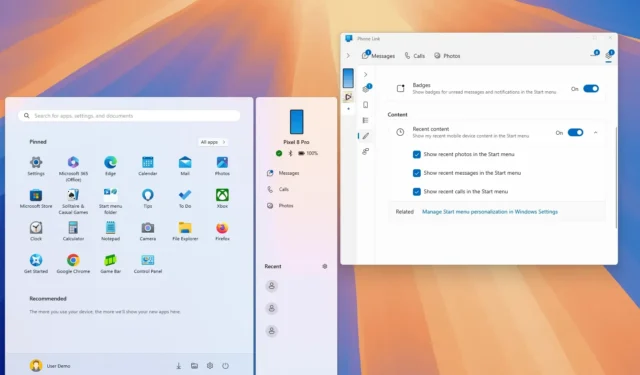
- Microsoft setzt die Einführung der neuen Copilot-App in den Beta- und Release Preview-Kanälen fort.
- Der Beta-Kanal aktualisiert das Startmenü mit einer neuen mobilen Seitenleiste, um auf die Funktionen Ihres Telefons zuzugreifen.
- Diese Update-Welle führt auch neue Fixes und Verbesserungen für die verschiedenen Insider-Kanäle ein.
Microsoft hat in den Kanälen Release Preview, Beta und Canary mehrere Vorschauen von Windows 11 verfügbar gemacht, darunter Build 26100.994 für Version 24H2, Build 22635.3790 und Build 26241 mit verschiedenen Verbesserungen, Korrekturen und neuen Funktionen.
Laut den offiziellen Änderungen im Beta-Kanal für Version 23H2 hat das Unternehmen Build 22635.3790 als Update KB5039307 mit der Copilot-App-Erfahrung und einer aktualisierten Version der Phone Link-App veröffentlicht, die eine neue schwebende Seitenleiste im Startmenü ermöglicht, um auf Ihre Telefonbenachrichtigungen und Kontakte zuzugreifen. Die Chatbot-KI-App wird auch für Build 22635.3785 (KB5039319) eingeführt, das das Unternehmen am 14. Juni herausgebracht hat.
Im Release Preview Channel hat Microsoft die Build 26100.994 als Update KB5039304 für die Version 24H2 bereitgestellt . Dieses Update enthält allerdings keine neuen Features. Stattdessen rollt es eine Reihe von Fixes aus.
Im selben Kanal, Versionen 22H2 und 23H2, treibt das Unternehmen das neue Copilot-App-Erlebnis als Teil der Build-Versionen 22621.3807 und 22631.3807 voran, die das Unternehmen am 13. Juni an Insider weitergegeben hat.
Schließlich hat Microsoft im Canary Channel den Build 26241 für Windows 11 mit verschiedenen Fixes bereitgestellt.
Neue Copilot-App
Als Teil der Copilot-Erfahrung für Windows 11 entfernt Microsoft die Chatbot-KI-Integration aus dem Betriebssystem und ersetzt sie durch eine neue Web-App mit einer neuen Benutzeroberfläche, die der ChatGPT-Web-Erfahrung ähnelt.
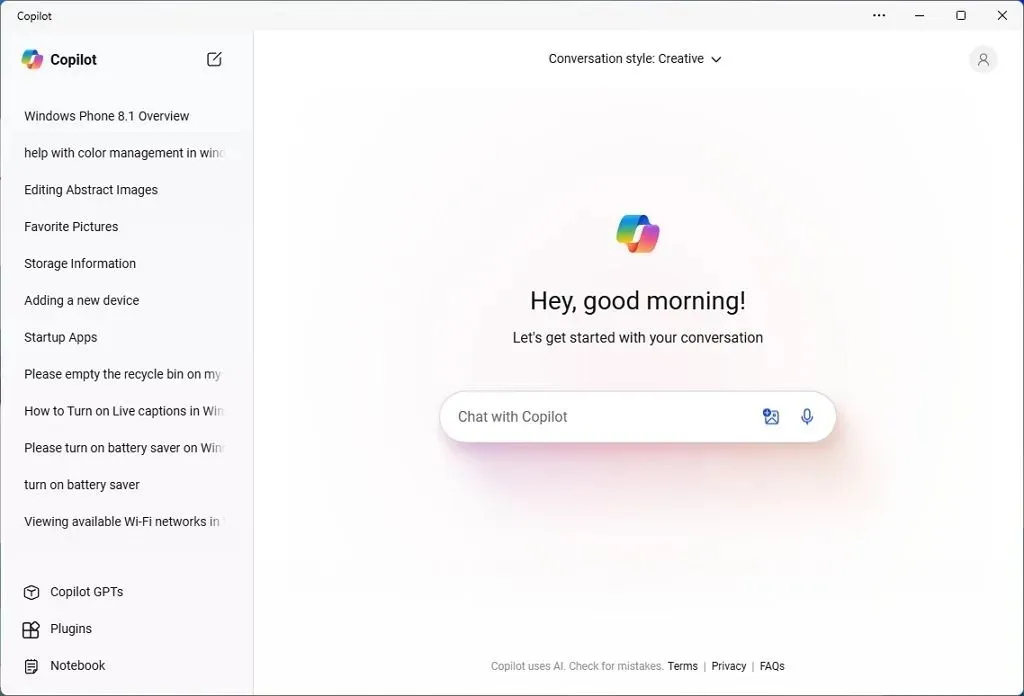
Das neue App-Erlebnis bedeutet, dass Sie die Größe der Anwendung ändern und sie über den Desktop ziehen können. Sie können die Copilot-App von Windows 11 einfacher deinstallieren. Und Sie haben weiterhin Zugriff auf den Chatbot, der auf dem neuesten Sprachmodell von OpenAI basiert.
Der Nachteil besteht darin, dass durch diese neue Integration die Möglichkeit verloren geht, Einstellungen mit dem Chatbot zu ändern. Zudem verliert die App die dedizierte Tastenkombination „Copilot“, was die neue „Copilot“-Taste in Frage stellt, die das Unternehmen für Tastaturen auf neuen Geräten angepriesen hat.
Es ist wichtig zu beachten, dass Microsoft zwar die Integration ändert, dies aber nicht bedeutet, dass Copilot das gleiche Schicksal wie Cortana erleiden wird. Als Teil der Version 24H2 enthält das Betriebssystem eine neue Windows Copilot Runtime, die mehr als 40 Sprachmodelle bündelt, die gleichzeitig ausgeführt werden, um unterschiedliche KI-Erlebnisse zu bieten. Außerdem arbeitet Microsoft an „Copilot-Vorschlägen“, einer neuen Funktion, die Copilot in Apps wie die Einstellungen-App, den Datei-Explorer, Fotos und andere bringt.
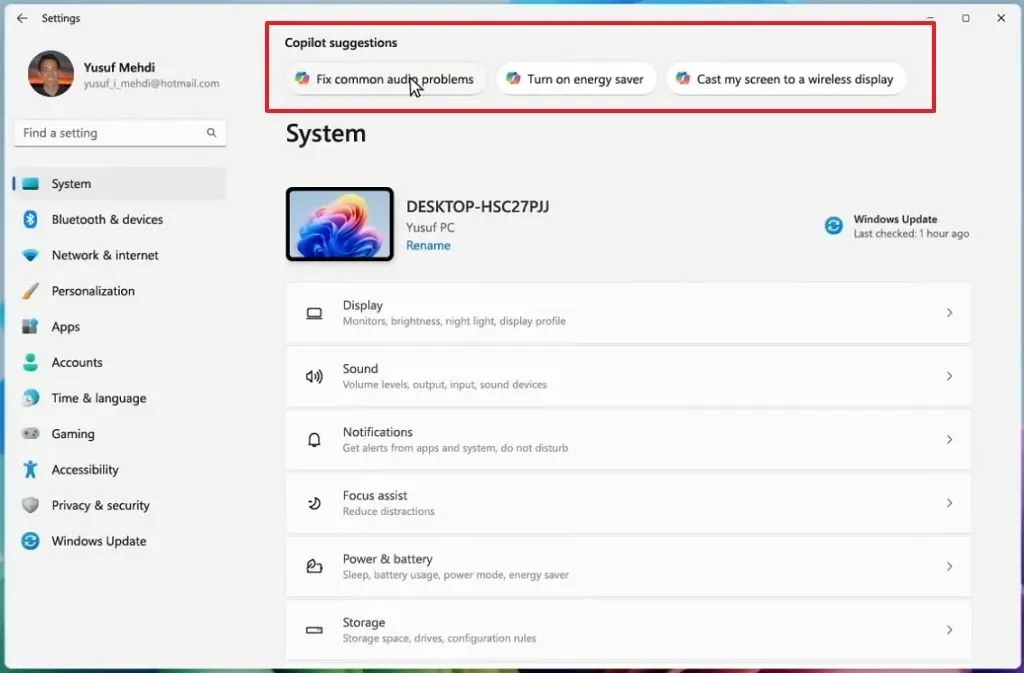
Mit anderen Worten: In zukünftigen Updates werden Sie beispielsweise in der App „Einstellungen“ einen Chatbot finden, der Ihnen beim Ändern von Einstellungen und Beheben von Problemen hilft. Im Datei-Explorer können Sie mit Copilot verschiedene Aufgaben ausführen, beispielsweise den Hintergrund eines Bilds mit wenigen Klicks entfernen und mehr.
Startmenü mit Phone Link-Seitenleiste
Im Beta-Kanal aktualisiert Microsoft das Phone Link-Erlebnis mit einer neuen Seitenleiste auf der rechten Seite des Startmenüs.
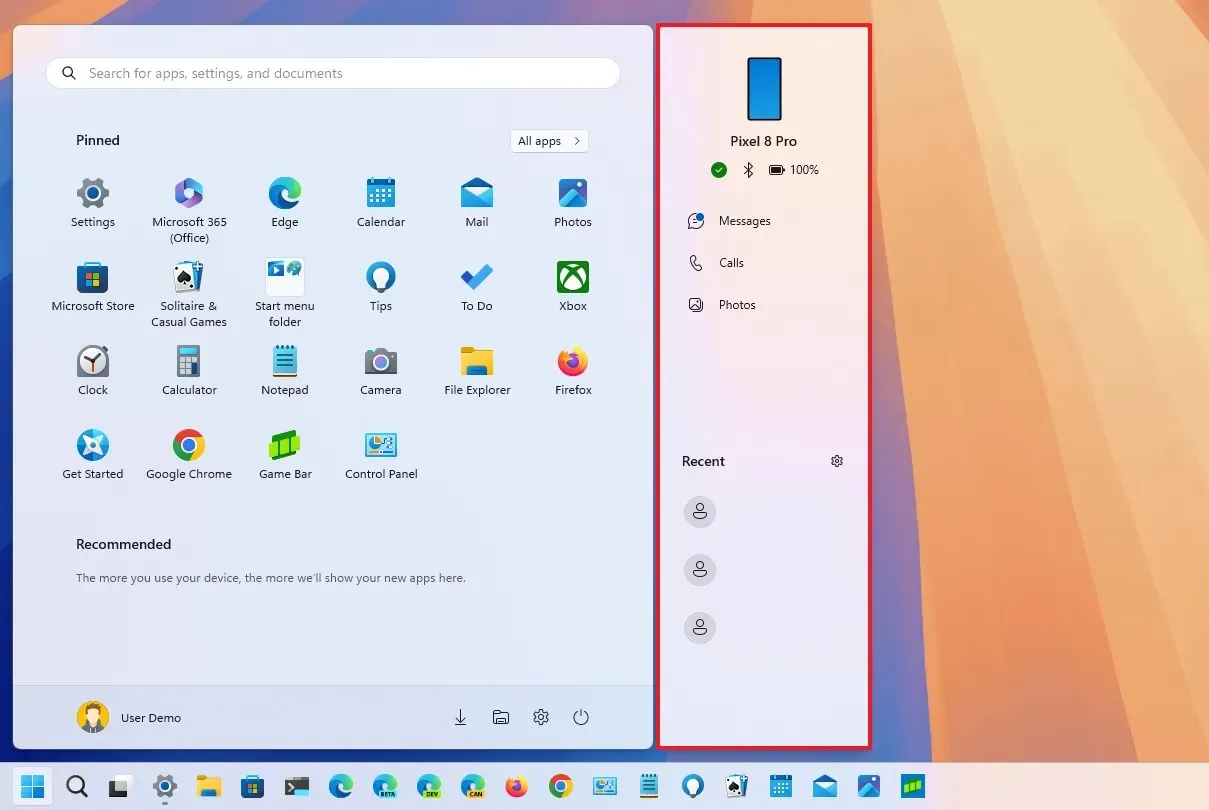
Diese Funktion soll die Verbindung mit Ihrem Telefon vereinfachen, einschließlich Benachrichtigungen und Zugriff auf Ihre Fotos, Nachrichten und Anrufe, sobald Sie Ihr Telefon mit der Phone Link-App verbinden. Dies sind jedoch nur Verknüpfungen zum Zugriff auf die jeweilige Funktion innerhalb der Phone Link-App.
Als Ergebnis dieser neuen Implementierung enthält die „Start“ -Seite in der App „Einstellungen“ die neue Option „Mobiles Gerät im Startmenü anzeigen“, mit der Sie die Seitenleiste im Startmenü ein- oder ausschalten können.
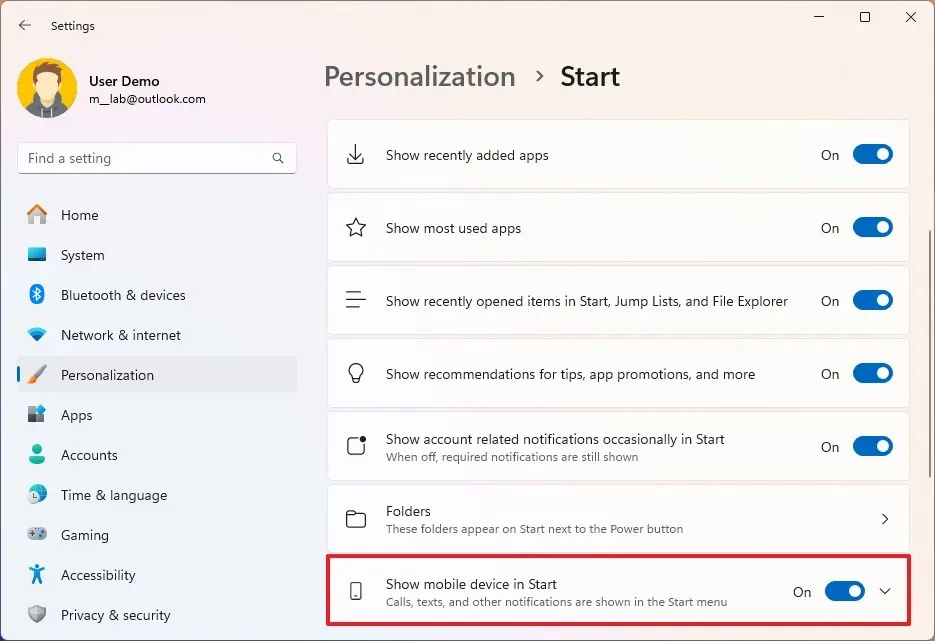
Derzeit ist die Funktion für Android-Geräte verfügbar, das Unternehmen plant jedoch, in zukünftigen Updates auch iPhone-Geräte zu unterstützen.
Außerdem müssen Sie Windows 11 Build 22635.3790 und Phone Link Version 1.24052.124.0 oder höhere Versionen ausführen.
Microsoft führt die mobile Seitenleiste schrittweise ein, Sie können sie jedoch auch manuell mit dem ViveTool (über @PhantomOfEarth ) aktivieren, indem Sie den vivetool /enable /id:48433719,48697323Befehl ausführen.
Drag-and-Drop von Dateien im Datei-Explorer
Ab Build 26241 im Canary Channel stellt Microsoft die alte Funktionalität wieder her, die es Ihnen ermöglicht, Dateien und Ordner per Drag & Drop in der Breadcrumb-Funktion der Adressleiste zwischen Ordnern innerhalb desselben Pfads zu verschieben.
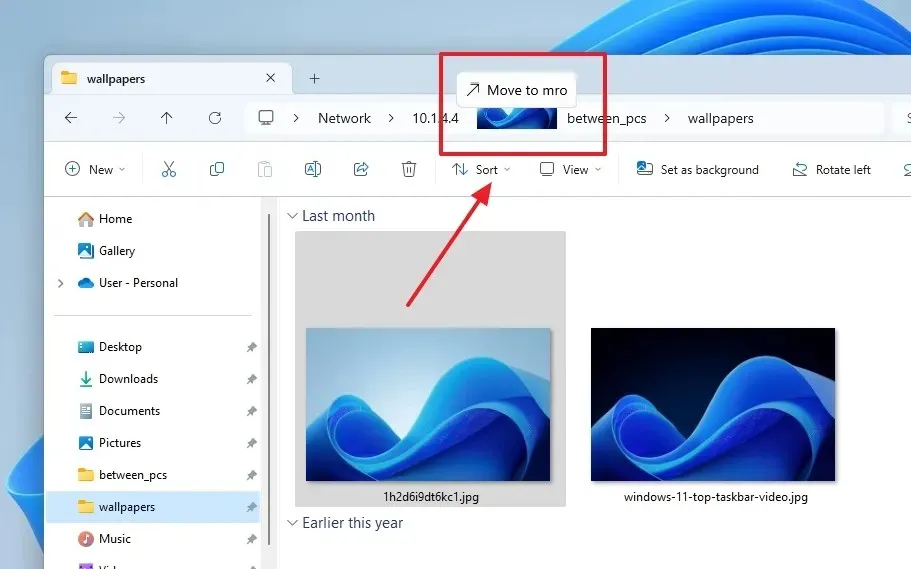
Das Unternehmen hat diese Funktion bereits im Beta-Kanal verfügbar gemacht.
Darüber hinaus wurde der Datei-Explorer mit einem neuen dünnen Rahmen aktualisiert, damit Sie leichter erkennen können, dass Sie ein Element ausgewählt haben.
Im Canary Channel veröffentlicht Build 26241 auch Fixes für die Taskleiste, den Datei-Explorer und Benachrichtigungen.
Fehlerbehebungen für Windows 11 Build 26100.994
Im Rahmen der Version 24H2 hat Microsoft auch die Preview-Build 26100.994 (KB5039304) veröffentlicht, die verschiedene Fixes enthält, die Windows Defender Application Control (WDAC) und Unified Write Filter (UWF) betreffen.
Das Update behebt außerdem Ruckler bei einigen Animationen und aktualisiert die Country and Operator Settings Asset (COSA)-Profile für bestimmte Mobilfunkanbieter.
Builds installieren
Um diese Windows 11-Builds herunterzuladen und zu installieren, registrieren Sie Ihr Gerät über die Einstellungen des „Windows Insider-Programms“ im Abschnitt „Update und Sicherheit“ in den Kanälen „Release Preview“, „Beta“ oder „Canary “. Sobald Sie den Computer im Programm registriert haben, können Sie den Build aus den „Windows Update“-Einstellungen herunterladen, indem Sie die Option „Die neuesten Updates abrufen, sobald sie verfügbar sind“ aktivieren und auf die Schaltfläche „Nach Updates suchen“ klicken .



Schreibe einen Kommentar